futureshop(コマースクリエイター)店舗設定
概要
futureshop(コマースクリエイター)の店舗設定について説明させていただきます。
-
目次
- futureshop(コマースクリエイター)連携の申請方法
- ・APIの申請方法
- ショップ追加方法
- 店舗設定項目一覧
- ・店舗設定項目
- ・受注管理用設定項目
- ・メール署名
- 送り状用・帳票用設定/削除文字列/外部システムとの連携設定
- ・送り状用設定
- ・帳票用設定
- ・削除文字列
- ・zaiko Robot連携用設定
- ・後払い.com連携用設定
- ・楽天スーパーロジ連携用設定
- ・ロジザード連携用設定
- 「店舗設定ケース紹介」オプション情報をご利用されている場合の注意事項
- ・オプション情報をご利用されている場合の注意事項
- ・オプション情報の確認方法
- ・不正なオプション情報の確認/修正方法
- 商品単位の「温度帯」取り込み設定 ※配送・送料機能(upgrade版)ご利用の場合のみ
- ・温度帯の設定方法
- ・温度帯の確認方法
futureshop(コマースクリエイター)連携の申請方法
Robot-inにてfutureshop(コマースクリエイター)連携を行う場合は、店舗様からfutureshop(コマースクリエイター)へ申請が必要となります。
下記をご参考の上、店舗様ご自身でfutureshop(コマースクリエイター)へのAPIご利用登録をお願いいたします。
APIの申請方法
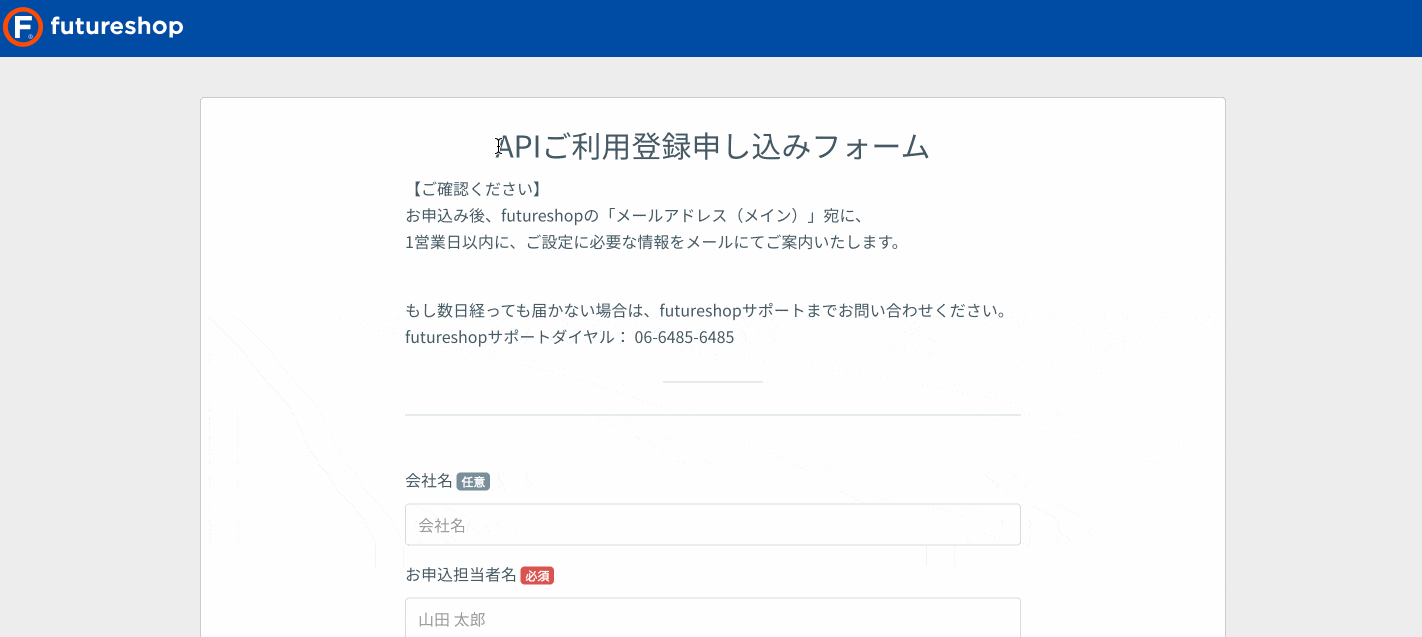
- ①APIご利用登録申し込みフォーム(連携サービス利用)を開く
※申し込みフォームにつきましては以下URLをご確認ください。
https://fs-form.future-shop.jp/apply/api_application_coop.html
②下記「各項目の入力情報」を入力
③「確認画面へ」をクリック
④内容を確認の上、「送信する」をクリック
| 項目名 | 説明・備考 |
|---|---|
| 会社名 | 「貴社名」を入力 |
| お申込担当者名 | 「貴社Robot-in操作担当のお名前」を入力 |
| ご利用ドメイン | futureshop(コマースクリエイター)管理画面上部のURLをご確認ください。 ・「https://c01.future-shop.jp/futureshop/top.htm」の場合 「c01.future-shop.jp」を入力 ・「https://robot-in-test.admin.future-shop.net/futureshop2/Login.htm」の場合 「robot-in-test.admin.future-shop.net」を入力 |
| 店舗KEY | futureshop(コマースクリエイター)管理画面上部の「店舗KEY」を入力 ※店舗KEYにつきましては「こちら」ををご確認ください。 |
| 今回のご依頼内容 | 「APIの利用を希望する(無料)」にチェック |
| APIを利用するサービス | 「Robot-in(ハングリード株式会社)」を選択 |
| 備考欄 | 任意項目となります。 |
| 住所 | 「貴社住所」を入力 |
| 電話番号 | 「貴社電話番号」を入力 |
| メールアドレス | 「貴社Robot-in操作担当のメールアドレス」を入力 |
ショップ追加方法
futureshop(コマースクリエイター)と連携するためにショップを追加いたします。
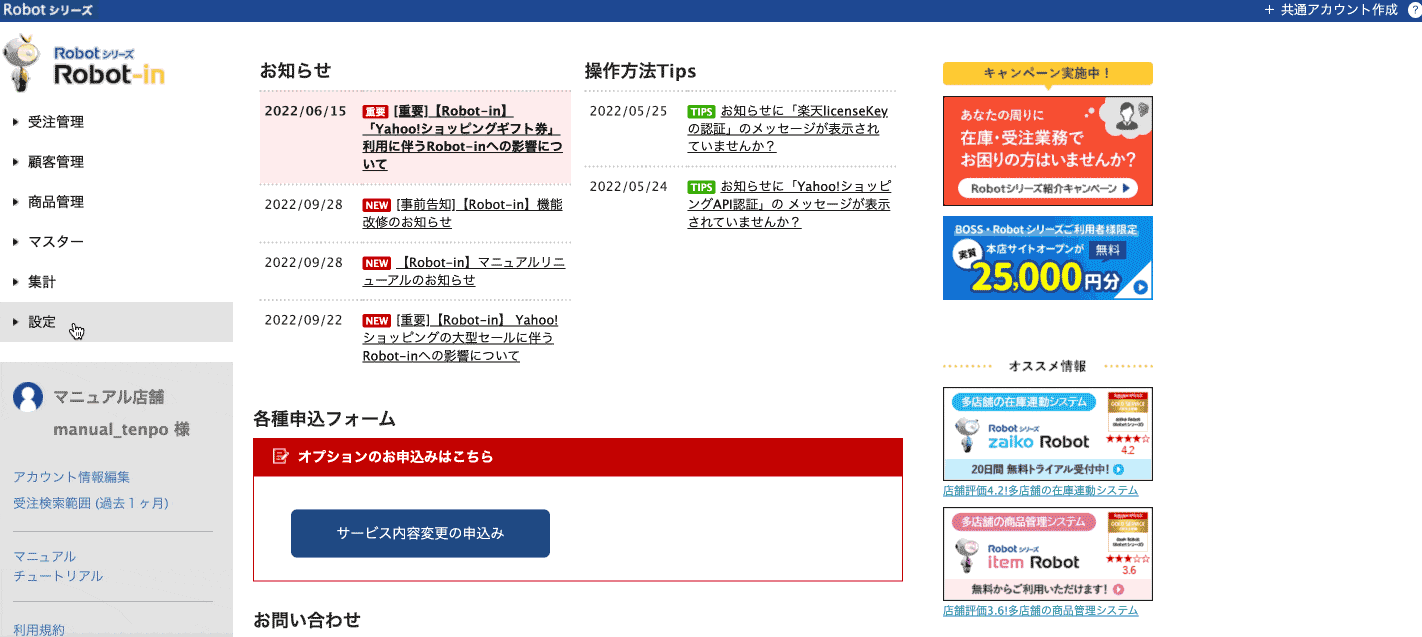
- ①Robot-in管理画面にログイン
②「設定」をクリック
③「店舗設定」をクリック
④「新しい店舗を追加する」ボタンをクリック
⑤「店舗種別」の「futureshop(commerce creator)」を選択
⑥「futureshop(コマースクリエイター)の店舗名」を入力
⑦「この内容で登録する」ボタンをクリック
店舗設定項目一覧
店舗設定項目
店舗名やメール情報等、基本の店舗情報を登録するための、店舗設定の項目を説明させていただきます。
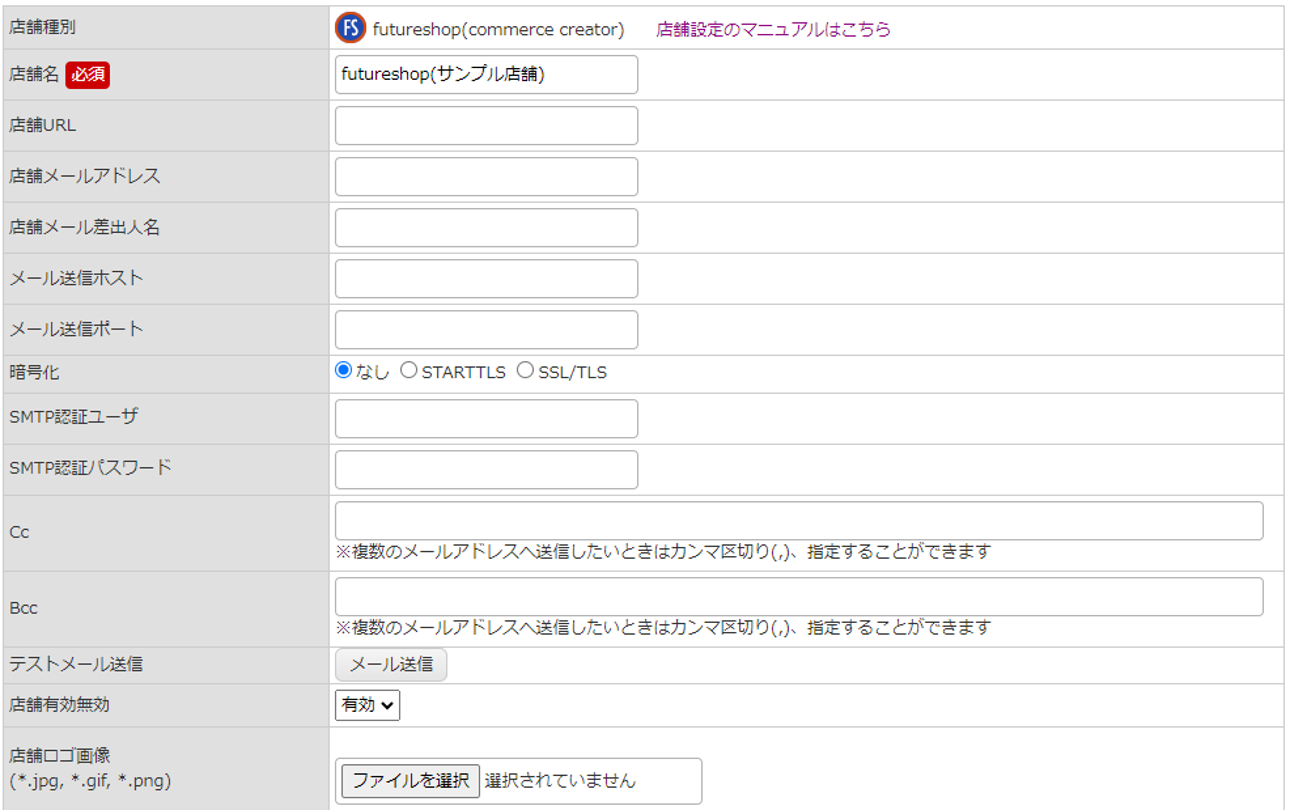
| 項目名 | 説明・備考 |
|---|---|
| 店舗種別 | モール・カートの種別が表示されます。 |
| 店舗名(必須) | futureshop(コマースクリエイター)の「店舗名」を入力 納品書や受注メールテンプレートに表示いたします。 |
| 店舗URL | futureshop(コマースクリエイター)の「TOPページのURL」を任意で入力 メール送信時に、メールテンプレートや帳票の店舗URL欄に表示させることが可能となります。 |
| 店舗メールアドレス | Robot-inからメールを送信するためには、必須の設定です。 Robot-inからfutureshop(コマースクリエイター)の購入者様宛にメールを送る際の、 「送信元メールアドレス」を入力 |
| 店舗メール差出人名 | Robot-inからfutureshop(コマースクリエイター)の購入者様に送るメールの「差出人名」を任意で入力 ご入力がない場合の差出人名は、「店舗メールアドレス」にご入力された メールアドレスが表示されます。 |
| メール送信ホスト | Robot-inからメールを送信するためには、必須の設定です。 主要なメールサービスごとの情報につきましては以下URLをご確認ください。 https://www.hunglead.com/robot-in-manual/7_mail_server.html リンク先にないメールサービス等をご利用、または パスワード等の情報が分からない場合は提供元にお問い合わせください。 メールサービスごとに項目名が異なるため、 「このメールアドレスで、外部システムからメール送信をするための、SMTP情報を知りたい」と お問い合わせしていただくとスムーズです。 ※Gmailの無料プランには対応しておりません。 |
| メール送信ポート | |
| メール送信ホスト | |
| 暗号化 | |
| SMTP認証ユーザ | |
| SMTP認証パスワード | |
| Cc | 「メールアドレス」を任意で入力 「メールアドレス」を任意で入力 Robot-inから、futureshop(コマースクリエイター)の購入者様に送るメールを貴社アドレスにも転送したい場合にご入力ください。 「Cc」に入力された場合は、メールを受信したfutureshop(コマースクリエイター)の購入者様には、「Cc」にメールアドレスが表示されます。 「Bcc」に入力された場合は、メールを受信したfutureshop(コマースクリエイター)の購入者様には、メールアドレスは表示されません。 |
| Bcc | |
| テストメール送信 | Robot-inからメール送信をする場合は、必ずテストメール送信を行ってください。 「メール送信ホスト」「メール送信ポート」「暗号化」「SMTP認証ユーザ」 「SMTP認証パスワード」に入力されている送信メールサーバー情報で、 メール送信できるかテストいたします。 送信に成功した場合は、「店舗メールアドレス」宛にテストメールが送信されます。 送信に失敗した場合は、エラーメッセージが表示されます。 送信失敗原因につきましては以下URLをご確認ください。 https://www.hunglead.com/robot-in-manual/su-mail-error.html |
| 店舗有効無効 | 受注取込や、ステータス変更等Robot-inとfutureshop(コマースクリエイター)を連動させる場合は「有効」を選択 連動させない場合は「無効」を選択 |
| 店舗ロゴ画像 | Robot-inから出力するfutureshop(コマースクリエイター)の納品書に出力したい「ロゴ画像」を任意で登録 推奨解像度は(240×55ピクセル)です。 |
受注管理用設定項目
futureshop(コマースクリエイター)と自動連携する際に必要な、受注管理用設定の項目を説明させていただきます。
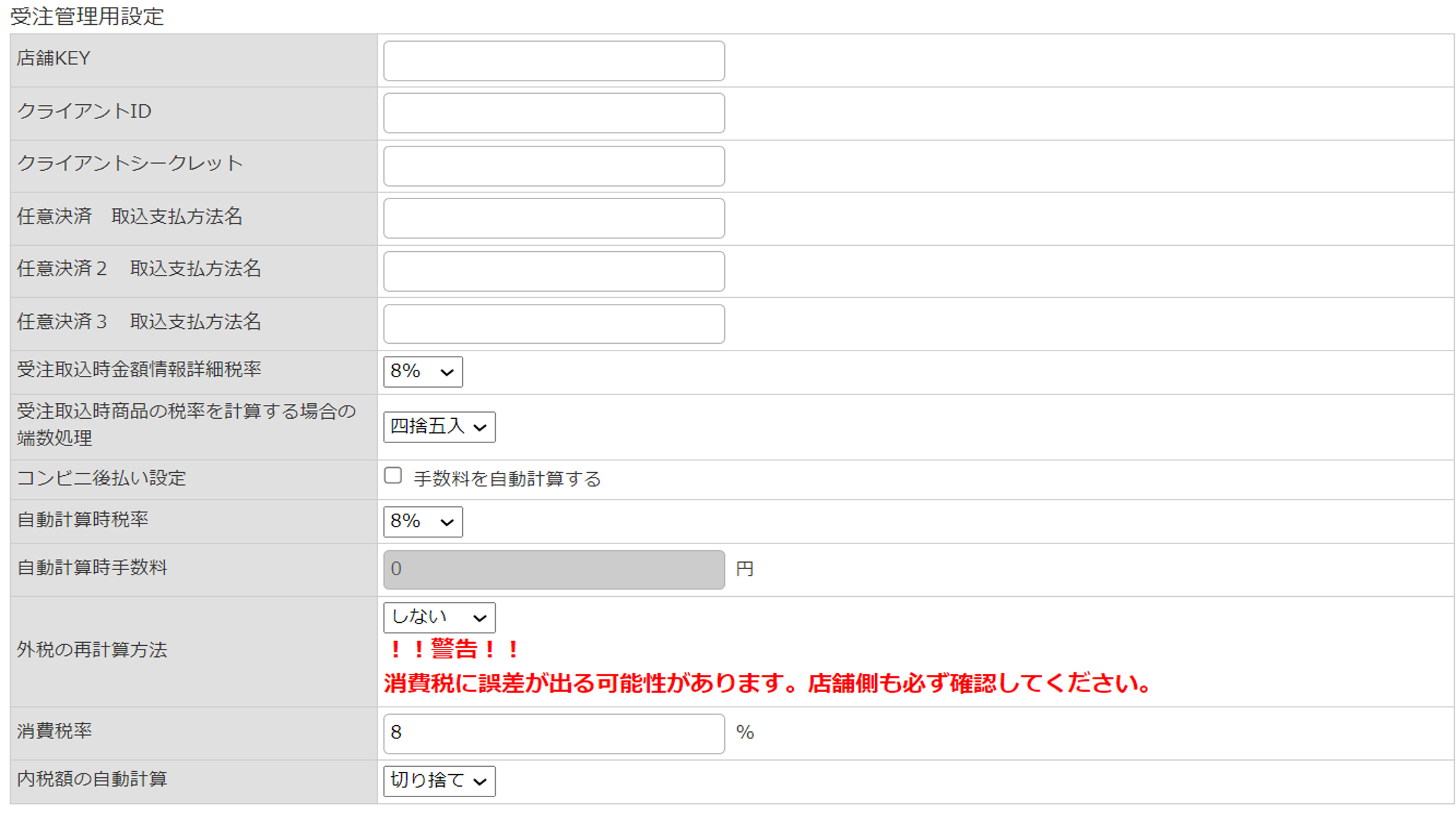
| 項目名 | 説明・備考 |
|---|---|
| 店舗KEY(必須) | Robot-inとfutureshop(コマースクリエイター)を自動連携させる場合は、必須の設定です。 「店舗KEY」「クライアントID」「クライアントシークレット」を入力 「店舗KEY」の確認方法につきましては「こちら」、 「クライアントID」「クライアントシークレット」の確認方法につきましては「こちら」をご確認ください。 |
| クライアントID(必須) | |
| クライアントシークレット(必須) | |
| 任意決済取込支払方法名 | futureshop(コマースクリエイター)上で決済種別「任意決済、任意決済2、任意決済3」を ご利用の場合は、futureshop(コマースクリエイター)上に登録しているそれぞれの「決済表記名」を入力 ※未設定の場合は、Robot-inの「支払方法」に「任意決済、任意決済2、任意決済3」として取り込まれます。 確認方法につきましては「こちら」をご確認ください。 |
| 任意決済2取込支払方法名 | |
| 任意決済3取込支払方法名 | |
| 受注取込時金額情報詳細税率 | 「送料」「決済手数料」「修正額」の税率を設定 「送料」「決済手数料」「修正額」の税率はfutureshop(コマースクリエイター)から送信されません。 受注取込時にRobot-inに設定したい税率をご設定ください。 |
| 受注取込時商品の税率を 計算する場合の端数処理 |
明細税額の計算時に端数が出た際の処理内容を選択 商品ごとの「明細税額」はfutureshop(コマースクリエイター)から送信されません。 切り捨て=小数点第一位の数字を切り捨ていたします。 四捨五入=小数点第一位の数字を四捨五入いたします。 切り上げ=小数点第一の数字を切り上げいたします。 |
| コンビニ後払い設定 | チェックを入れるとコンビニ後払い受注の注文金額に 「自動計算時手数料」を自動加算可能となります。 チェック後に「自動計算時手数料」がご入力可能となります。 モール・カートにて自動で手数料が加算される場合は、 設定すると二重で加算されてしまうためご注意ください。 ご利用の場合は、支払い方法マスターへのご登録を必ず行ってください。 支払い方法マスター登録方法につきましては以下URLをご確認ください。 https://www.hunglead.com/robot-in-manual/payment-master.html |
| 自動計算時税率 | 「コンビニ後払い設定」にて加算される、「自動計算時手数料」の税率を設定 |
| 自動計算時手数料 | 「コンビニ後払い」の受注に「自動加算する手数料」を入力 ※ご利用の場合は「コンビニ後払い設定」にチェックが必要です。 |
| 外税の再計算方法 | Robot-inの受注編集画面>「単価」を編集>請求金額:「再計算」ボタンをクリックをすると 編集した「単価」と「税率」を元に「税額(消費税)」を再計算いたします。 再計算時に「税額(消費税)」に端数があった場合、どのような処理を行うかをご設定ください。 しない=消費税額の計算は行いません。 切り捨て=小数点第一位の数字を切り捨ていたします。 四捨五入=小数点第一位の数字を四捨五入いたします。 切り上げ=小数点第一の数字を切り上げいたします。 ※futureshop(コマースクリエイター)の消費税計算内容を必ずご確認の上、ご設定ください。 |
| 消費税率 | Robot-inの受注編集画面の請求金額:「再計算」ボタンにて行う、 消費税再計算時の「消費税率」を入力 ※「消費税の再計算」が「しない」をご選択されている場合は、ご設定不要です。 ※受注編集画面に登録されている税率が優先されます。 |
| 内税額の自動計算 | 8%、10%の税率ごとに全金額を合算し、 自動計算で算出した内税額を納品書/領収書に出力いたします。 計算した内税額に端数があった場合、どのような処理を行うかをご設定ください。 切り捨て=小数点第一位の数字を切り捨ていたします。 四捨五入=小数点第一位の数字を四捨五入いたします。 切り上げ=小数点第一の数字を切り上げいたします。 ※futureshop(コマースクリエイター)の消費税の端数処理方法を必ずご確認の上、ご設定ください。 |
「店舗KEY」の確認方法
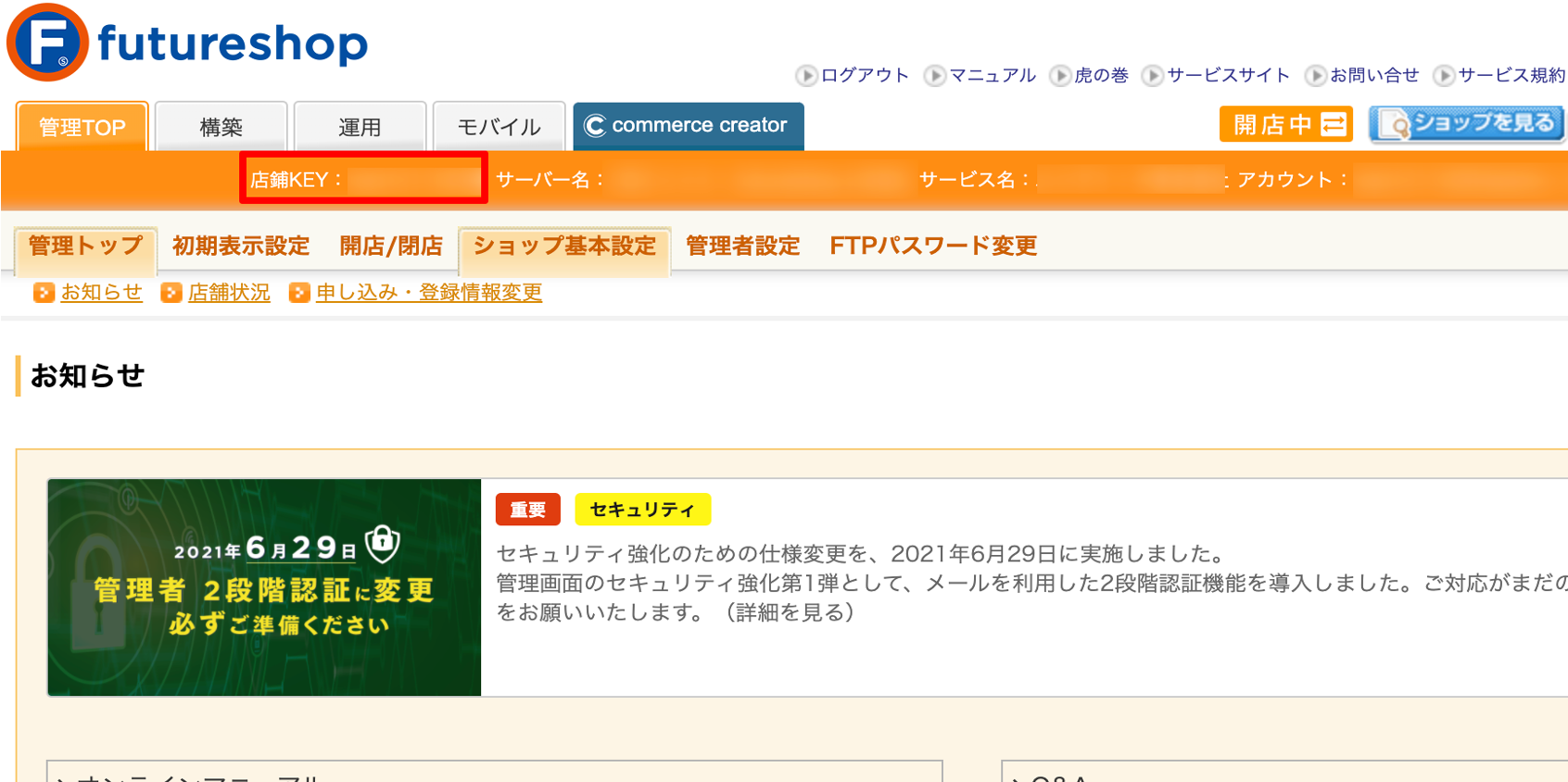
- ①futureshop(コマースクリエイター)管理画面にログイン
②画面上部の「店舗KEY」を確認
「クライアントID」「クライアントシークレット」の確認方法
API利用申請後、futureshop(コマースクリエイター)(commerce creator)より「ご契約担当者メールアドレス」宛に、
「API接続情報」がメールにて送信されます。
メールをご確認の上、メール内の「APIキー」と「APIパスワード」をご確認ください。
メール内の「APIキー」をRobot-inの「クライアントID」に、「APIパスワード」をRobot-inの「クライアントシークレット」にご登録ください。
メールが見つからない場合は、futureshop(コマースクリエイター)サポートまでお問い合わせください。
「任意決済取込支払方法名」の確認方法
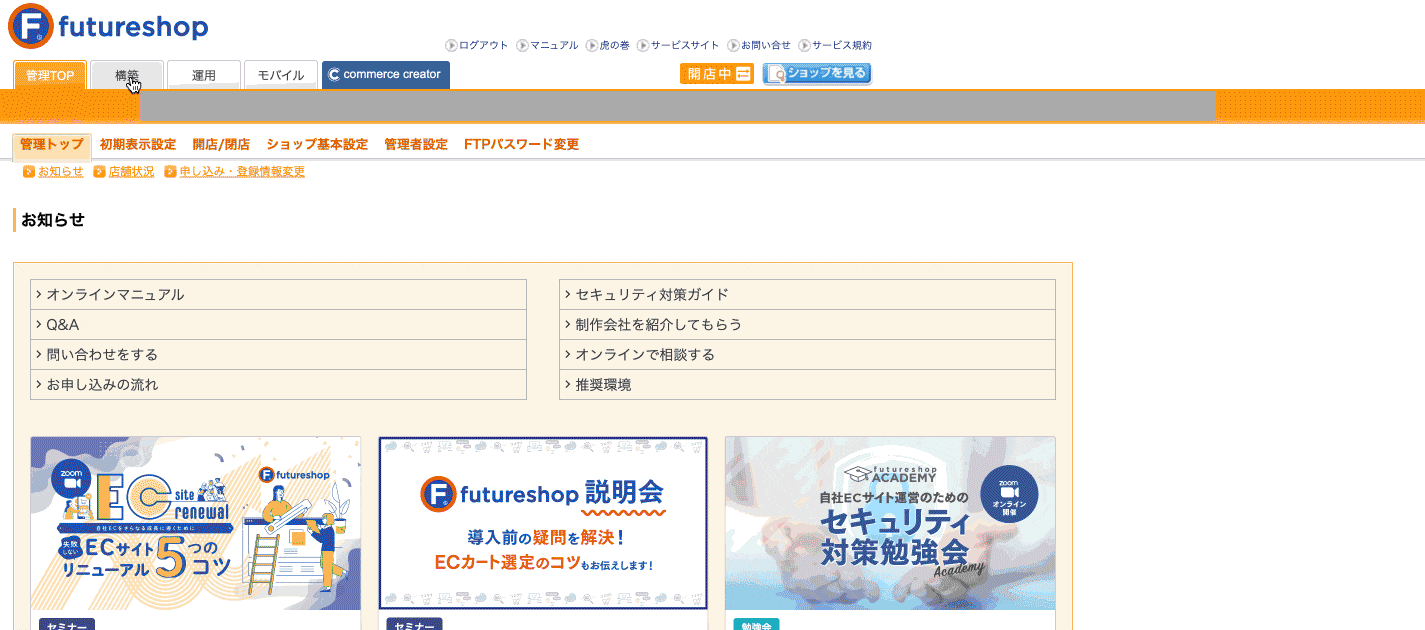
- ①futureshop(コマースクリエイター)管理画面にログイン
②「構築」をクリック
③「送料・決済設定」をクリック
④「決済方法設定」をクリック
⑤「決済種別」の「任意決済/任意決済2/任意決済3」の「決済表記名」を確認
メール署名
Robot-inからfutureshop(コマースクリエイター)の購入者様にメールを送信する際に、受注メールテンプレートの最下部に
自動で署名を挿入することが可能となります。
各店舗設定ごとに署名のご登録が可能なため、受注メールテンプレートに署名をご設定いただく必要はございません。

| 項目名 | 説明・備考 |
|---|---|
| メール署名 | メール最下部に表示する「署名」を入力 ご連絡先などの店舗情報をご入力ください。 |
送り状用・帳票用設定/削除文字列/外部システムとの連携設定
Robot-inでは以下の設定が可能となります。
・送り状や帳票(納品書受注伝票)などに、店舗ごとに情報を設定
・Robot-inに受注取り込み時に不要な文字列を削除して取り込みする設定
・Robot-inが対応している後払い決済システム/倉庫システムと連携に必要な設定
※上記ご利用には、各店舗ごとに設定が必要です。
設定したい場合は、各項目名の右側にある「+」をクリックし、項目を表示の上ご設定ください。
- ①設定したい項目名の右側にある「+」をクリック
②値を入力
③「この内容で登録する」ボタンをクリック
以下よりご利用したい内容をご確認いただき、必要な設定を行ってください。
・送り状作成用のCSV出力時、店舗ごとの店舗名や住所を送付元に設定したい場合
・帳票(納品書、受注伝票など)出力時、店舗ごとに店舗名や住所などを設定したい場合
・受注取り込み時、モール・カート側の商品名などから不要な文字列(送料無料など)を削除して取り込みたい場合
・Robot-inから受注キャンセル時、zaiko Robotに在庫加算をしたり、zaiko RobotのCSVを利用して商品マスターに商品情報を登録したい場合
・後払い.comと連携して受注情報登録や与信結果の取得を行いたい場合
・楽天スーパーロジ形式のCSVを出力し、楽天スーパーロジへ出荷指示をしたい場合
・ロジザードZERO形式のCSVを出力し、ロジザードZEROへ出荷指示をしたい場合
送り状用設定
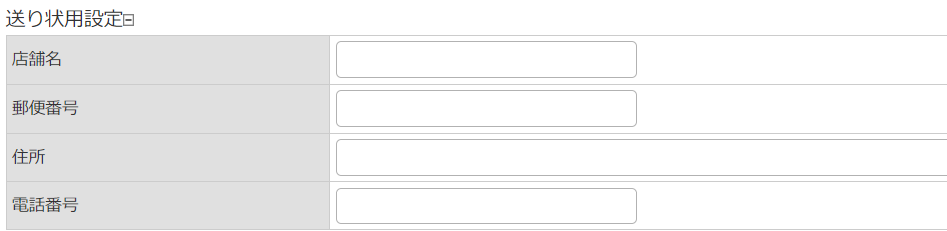
| 項目名 | 説明・備考 |
|---|---|
| 店舗名 | 送り状CSVに出力する「店舗情報」を入力 ご連絡先などの店舗情報をご入力ください。 |
| 郵便番号 | |
| 住所 | |
| 電話番号 |
帳票用設定
納品書/受注伝票/領収書に表示したい情報の設定が可能となります。
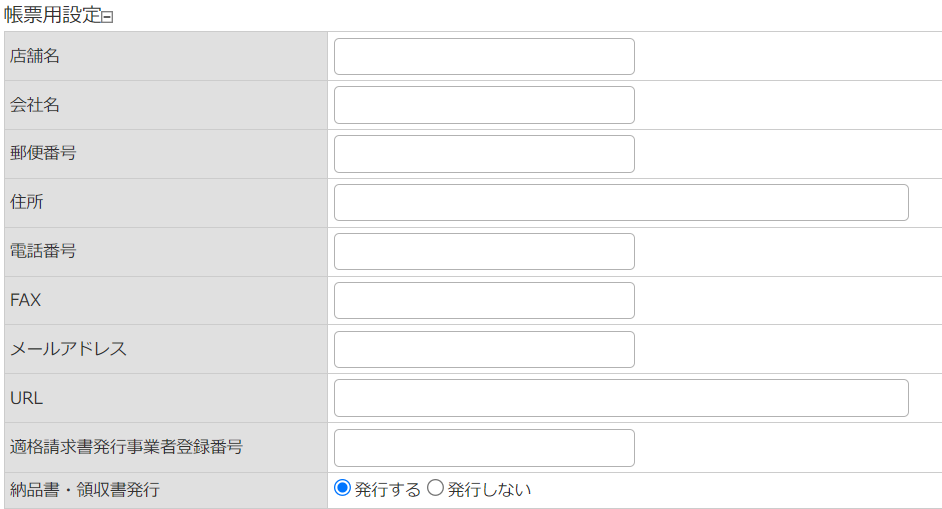
| 項目名 | 説明・備考 |
|---|---|
| 帳票用設定 店舗名~URL |
「店舗名~URL」に納品書に出力する「店舗情報」を入力 ご連絡先などの店舗情報をご入力ください。 |
| 帳票用設定 適格請求書発行事業者登録番号 |
納品書/領収書に出力する「適格請求書発行事業者登録番号」を入力 店舗様の「適格請求書発行事業者登録番号」をご入力ください。 |
| 帳票用設定 納品書・領収書発行 |
納品書・領収書発行を出力するか設定 ◯発行する=出力することが可能となります。 ◯発行しない=出力しません。メール送信時の添付も行われません。 帳票作成画面にて、出力対象外の店舗がどの店舗かご確認することができます。 出力作成画面のイメージにつきましては「■帳票作成画面のイメージ」をご確認ください。 |
■帳票作成画面のイメージ
店舗設定にて「納品書・領収書発行:○発行しない」を設定した店舗の受注を選択し、
納品書や領収書の作成画面に遷移すると、 画面下部に
「※〇〇(店舗設定で設定した店舗名)は対象外です。」のメッセージが表示されます。
画像の例)
・futureshop(コマースクリエイター)の店舗設定→「◯発行しない」 / Yahoo!の店舗設定→「◯発行する」
→futureshop(コマースクリエイター)店舗が対象外のため「※futureshop(サンプル店舗)は対象外です。」が表示
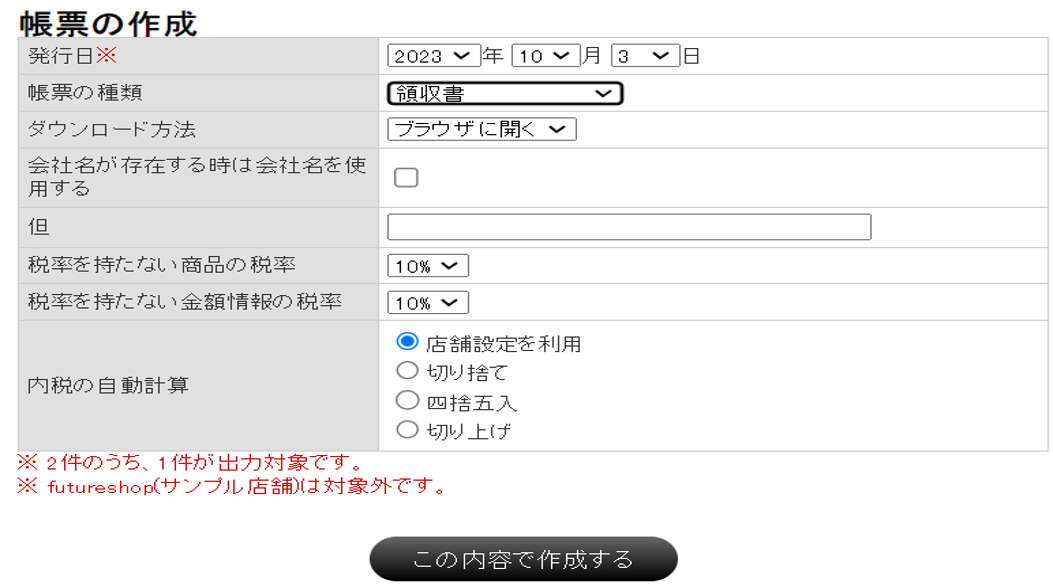
削除文字列
futureshop(コマースクリエイター)管理画面の「商品名」「横軸選択肢名」「縦軸選択肢名」「項目選択肢設定」の項目から、
不要な文言を削除してRobot-inに取り込むことが可能となります。
商品名や規格が長い場合は、不要な文言を改行区切りでご登録ください。
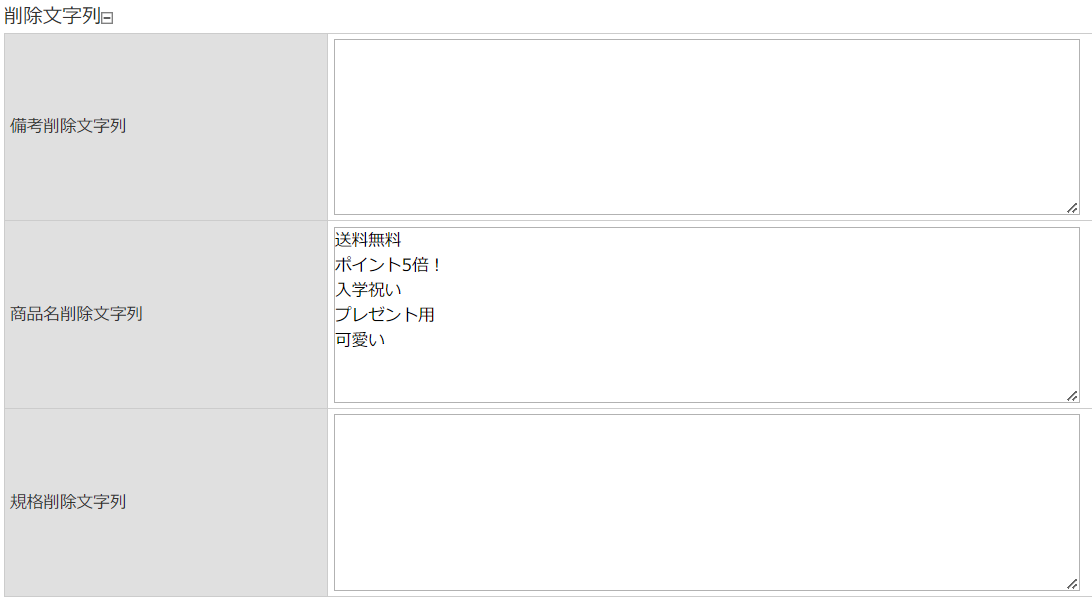
| 項目名 | 説明・備考 |
|---|---|
| 備考削除文字列 | futureshop(コマースクリエイター)から「備考」の項目を取り込んでいないため、ご利用いただけない項目です。 |
| 商品名削除文字列 | futureshop(コマースクリエイター)受注の商品名から「削除したい文字列」を登録 ご登録いただいた文字列を削除した状態で受注が取り込まれます。 |
| 規格削除文字列 | futureshop(コマースクリエイター)の受注の規格から「削除したい文字列」を登録 ご登録いただいた文字列を削除した状態で受注が取り込まれます。 ※選択肢タイプ:フリーテキストに注文者が入力した文字列と一致した場合も削除されますので、ご注意ください。 |
zaiko Robot連携用設定
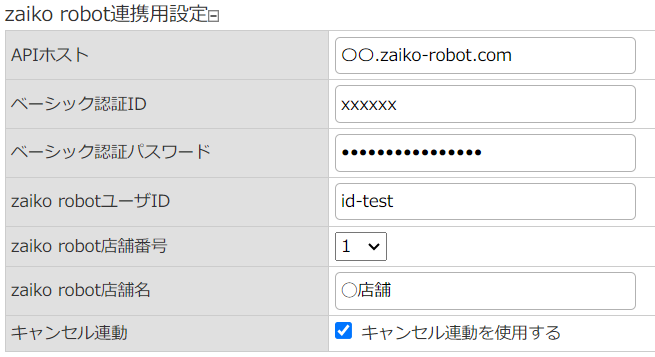
| 項目名 | 説明・備考 |
|---|---|
| APIホスト | ご利用中のzaiko RobotアカウントのログインURL「https://以降からzaiko-robot.com」までを入力 ※zaiko Robotにログインしている場合は、検索ツールバーをクリックいただくと、表示されます。 例)「https://asp1.zaiko-robot.com」の場合 「asp1.zaiko-robot.com」とご入力ください。 |
| ベーシック認証ID | 「ベーシック認証ID」及び「ベーシック認証パスワード」を入力 弊社にて発行が必要となりますので、下記メールアドレス宛にご連絡をお願いいたします。 E-mail:harc@hunglead.com |
| ベーシック認証パスワード | |
| zaiko robotユーザID | zaiko Robotの「ユーザID」を入力 |
| zaiko Robot店舗番号 | zaiko Robotの「FTPアカウント」の数字を入力 ・確認方法 ①zaiko Robotにログイン ②「管理者情報」をクリック ③該当店舗「FTPアカウント」の数字を確認 |
| zaiko Robot店舗名 | ・zaiko Robot管理者情報で「表示用ショップ名」をご登録されている場合 「表示用ショップ名」を入力 ※zaiko Robot管理画面の管理者情報にて確認が可能となります。 ・zaiko Robot管理者情報で「表示用ショップ名」をご登録されていない場合 「ショップ名」を入力 ※zaiko Robot管理画面の管理者情報にて確認が可能となります。 |
| キャンセル連動 | ・チェックを入れた場合 zaiko Robotとキャンセル連動いたします。 zaiko Robotに該当商品の登録があった場合は、その商品の在庫数を、数量分加算いたします。 ・チェックを入れない場合 zaiko Robotとキャンセル連動いたしません。 Robot-in「キャンセル」ステータスに受注をステータス変更しても、 zaiko Robotに影響はございません。 |
後払い.com連携用設定
後払い.com連携用設定について説明させていただきます。
後払い.com連携の詳細につきましては以下URLをご確認ください。
https://www.hunglead.com/robot-in-manual/1_1atobarai.html

| 項目名 | 説明・備考 |
|---|---|
| サイトID | 「サイトID」を入力 |
「サイトID」の確認方法
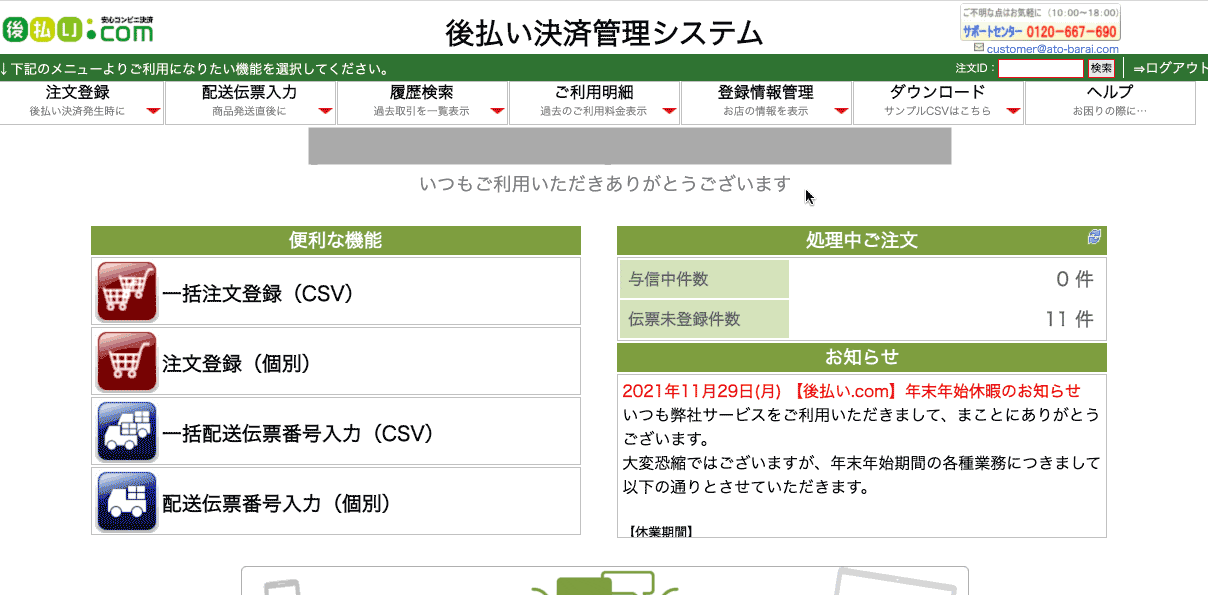
- ①後払い.com管理画面にログイン
②「登録情報管理」をクリック
③「サイト情報」の「サイトID」を確認
楽天スーパーロジ連携用設定
楽天スーパーロジ連携用設定について説明させていただきます。
楽天スーパーロジ連携の詳細につきましては以下URLをご確認ください。
https://www.hunglead.com/robot-in-manual/rakuten_superlogi_settings.html

| 項目名 | 説明・備考 |
|---|---|
| サイト区分 | 「サイト区分」を入力 |
「サイト区分」の確認方法
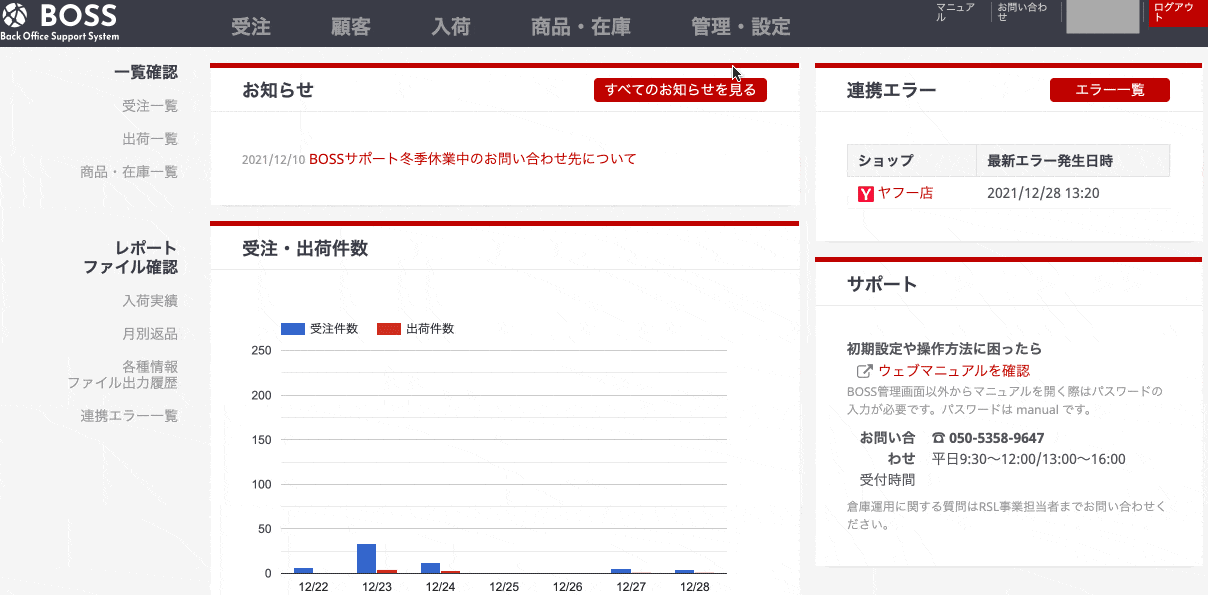
- ①BOSS管理画面にログイン
②「管理・設定」をクリック
③「ショップ管理」の
「ショップ一覧」をクリック
④futureshop(コマースクリエイター)の「サイト区分」を確認
ロジザード連携用設定
ロジザードZERO連携用設定について説明させていただきます。
ロジザードZERO連携の詳細につきましては以下URLをご確認ください。
https://www.hunglead.com/robot-in-manual/5_8logizardzero.html
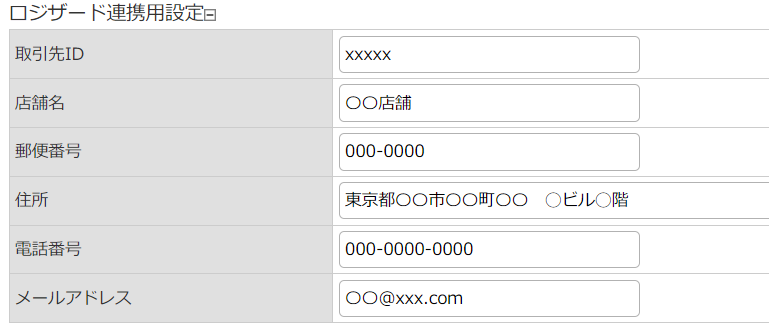
| 項目名 | 説明・備考 |
|---|---|
| 取引先ID | 「取引先ID」を入力 |
| 店舗名 | 「取引先名」を入力 |
| 郵便番号 | 「店舗情報」を入力 |
| 住所 | |
| 電話番号 | |
| メールアドレス |
「取引先ID」「取引先名」の確認方法
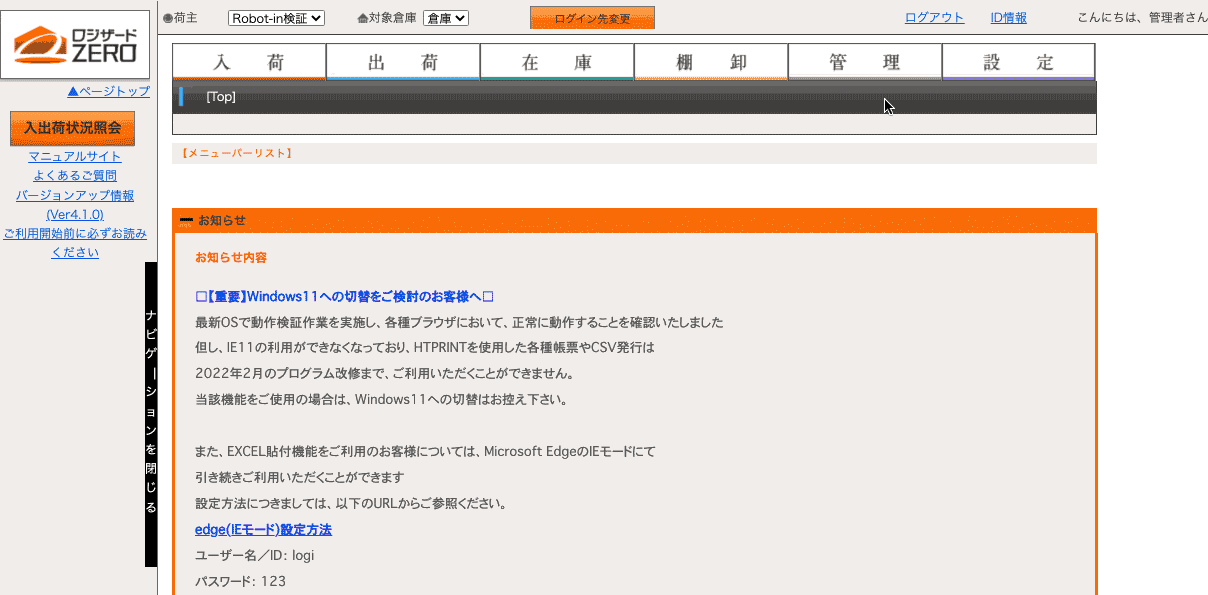
- ①ロジザードZERO管理画面にログイン
②「管理」をクリック
③「取引先マスタ」をクリック
④「+取引先マスタ修正」をクリック
⑤「有効な取引先を表示」をクリック
③「取引先ID」と「取引先名」を確認
「店舗設定ケース紹介」オプション情報をご利用されている場合の注意事項
オプション情報をご利用されている場合の注意事項
futureshop(コマースクリエイター)側でオプションごとに価格を設定している場合、
受注取り込み時furureshopから「オプション名:選択肢(価格)/オプション名:選択肢(価格)」「オプションの数」が送られ、Robot-inは「金額情報」にオプションと金額を追加いたします。
オプション名に「/」(半角スラッシュ)などの区切り文字を設定されていると、
どこまでが一つのオプションなのかRobot-inが判断ができず、実際のオプション名と異なる情報として登録される可能性がございます。
Robot-in上のオプションとfutureshop(コマースクリエイター)上のオプション数が異なる場合、Robot-inの「情報不正」アイコンにてご確認いただくことが可能となりますので、正しいオプション情報にご修正をお願いいたします。
オプション情報の確認方法
オプション名に「/」(半角スラッシュ)などの区切り文字が登録されていなく、正しくオプション情報が取り込まれた場合と、
オプション名に「/」(半角スラッシュ)などの区切り文字が登録されており、
正しくオプション情報が取り込まれていない場合の確認方法について説明させていただきます。
例:futureshop(コマースクリエイター)側のオプション価格設定
包装種別:①500円の「リボン」、②800円の「リボン/ショップバック」
保証期間:①100円の「2年保証」、②300円の「3年保証」


例:Robot-inに正しくオプション情報が取り込まれている場合
・futureshop(コマースクリエイター)にて選択したオプション
オプション名に「/」(半角スラッシュ)などの区切り文字が登録されていない500円の「リボン」と100円の「2年保証」を選択した場合
・Robot-inの金額情報
「リボン」と「2年保証」のオプション名の情報が正しくRobot-inに取り込まれます。

例:Robot-inに正しくオプション情報が取り込まれていない場合
・futureshop(コマースクリエイター)にて選択したオプション
オプション名に「/」(半角スラッシュ)などの区切り文字が登録されている「リボン/ショップバック」と「2年保証」を選択した場合
・Robot-inの金額情報
「リボン/ショップバック」で1つのオプション情報が、「/」(半角スラッシュ)で区切られ、「リボン」「ショップバック」「2年保証」の3つに分かれてRobot-inに取り込まれます。
名称が分かれたままで問題が無い場合は、このままの状態でも問題ございませんが、
futureshop(コマースクリエイター)側と統一させる場合は「こちら」をご確認の上、Robot-inにてご修正をお願いいたします。

不正なオプション情報の確認/修正方法
STEP1:Robot-inの「情報不正アイコン」の確認を行う
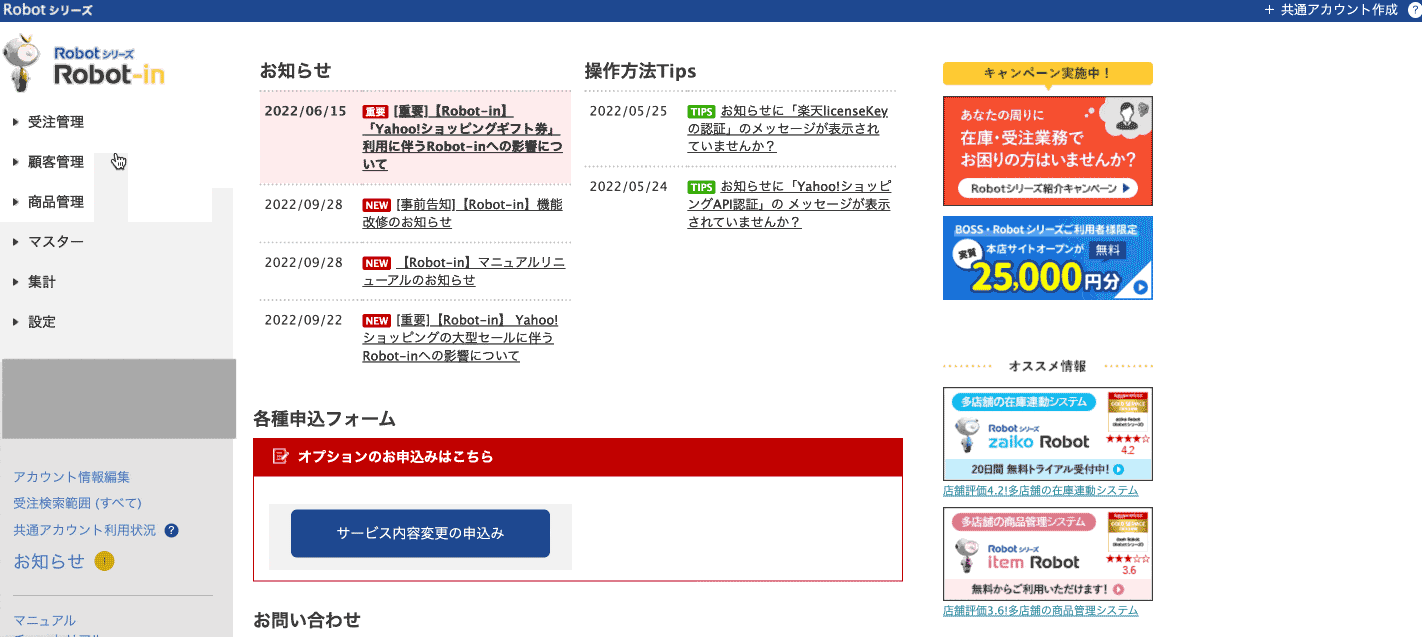
- ①Robot-in管理画面にログイン
②「受注管理」をクリック
③「受注管理」をクリック
④該当ステータスをクリック
⑤「情報不正」アイコンをクリック
⑥該当の受注を確認
STEP2:オプション情報の修正を行う
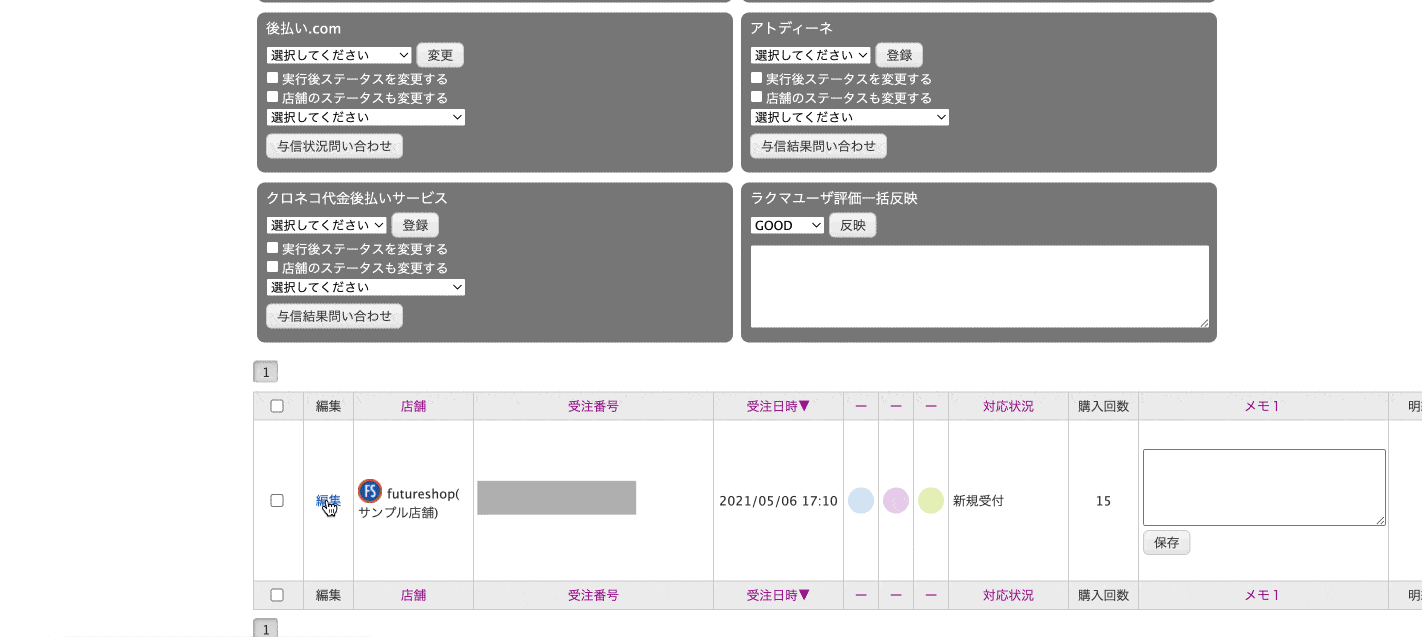
- ①該当受注の「編集」をクリック
②金額情報の「(詳細を開く)」をクリック
③「金額情報の追加」をクリックし「名称」の修正を行う
④「税率」を選択し「金額」を入力
④不要なオプション手数料にチェックし「金額情報の削除」ボタンをクリック
⑤「この内容で登録する」ボタンをクリック
※変更後、画面上部に「受注情報を編集しました。」と表示されているかご確認ください。
商品単位の「温度帯」取り込み設定 ※配送・送料機能(upgrade版)ご利用の場合のみ
温度帯の設定方法
futureshop(コマースクリエイター)側で商品ごとに「配送種別」の設定を行うことで、「商品単位の温度帯」を設定することが可能です。
- ①futureshop(コマースクリエイター)管理画面にログイン
②「運用」をクリック
③「商品管理」をクリック
④「商品検索」をクリック
⑤該当商品を検索
⑥「商品名」をクリック
⑦「配送設定」の「配送種別」を確認
温度帯の確認方法
futureshop(コマースクリエイター)側で設定完了後、Robot-inに「温度帯」が正しく取り込まれているかご確認ください。
正しく取り込みができなかった場合は、受注編集画面にて「温度帯」をご修正いただき、再度futureshop(コマースクリエイター)側の設定をご確認ください。
- ①Robot-in管理画面にログイン
②「受注管理」の「受注管理」をクリック
③該当受注を検索し、「編集」をクリック
④「温度帯」を確認
※受注一覧画面で「温度帯」を確認したい場合は、以下URLをご確認ください。
https://www.hunglead.com/robot-in-manual/personal-settings.html#index-02
関連ワード : フューチャーショップ フューチャー
2025年02月05日更新
この記事は参考になりましたか?
UP
